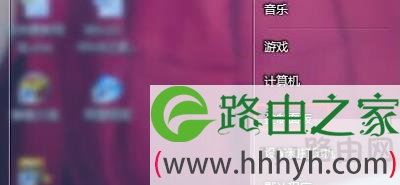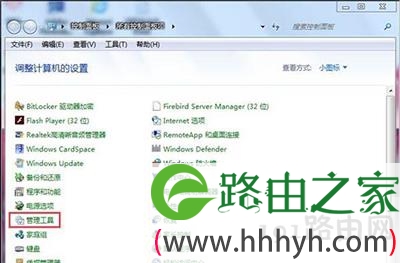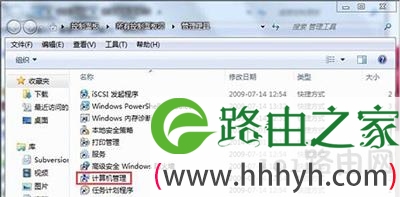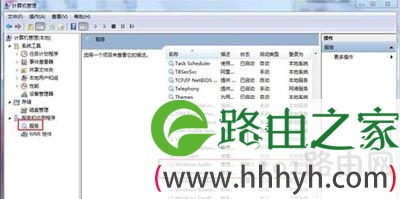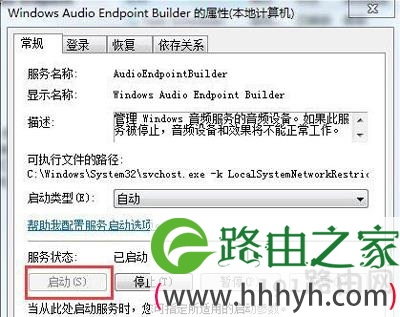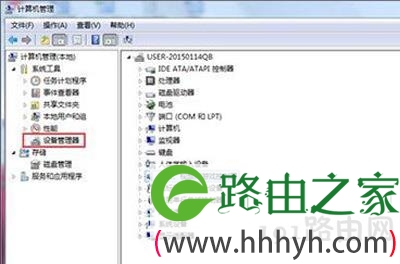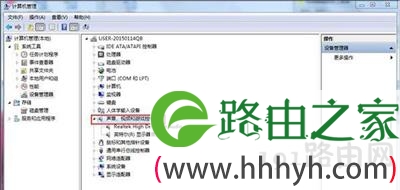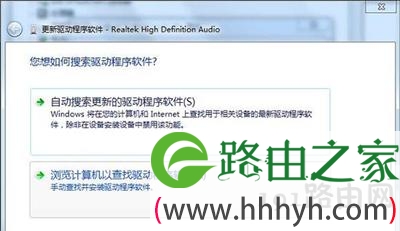亲,以下就是关于(电脑一个或多个音频服务未运行解决方法),由“WiFi之家网”整理!
原标题:"Win7系统电脑任务栏右下角提示音频服务未运行的解决方法"相关电脑问题教程分享。 - 来源:WiFi之家网。
Win7系统电脑音频服务未运行怎么办?有用户重装系统后发现,任务栏右下角小喇叭显示打叉,提示音频服务未运行,那么该如何启用电脑音频服务?请看下文具体介绍。
一、启动音频服务;
1、打开电脑左下角的开始菜单,找到右边列表里面的控制面板选项点击进入。如图所示:
2、进入控制面板界面点击右上方的查看方式选择小图标,然后在列表中找到系统管理选项,点击进入。如图所示:
3、进入系统管理界面,在下面的子列表中找到计算机管理选项。点击进入计算机管理界面;如图所示:
4、然后找到服务和应用程序,点击打开找到服务点击,在右方的列表中找到Windows Audio选项。如图所示:
5、然后在弹出的Windows Audio会话框里看是否服务已经启动,如果没有我们点击下方的启动选项。如图所示:
二、驱动问题;
1、右键点击我的电脑在下拉菜单中找到设备管理器选项,打开进入设备管理器界面。如图所示:
2、然后在下方的声音,视频和游戏控制器选项打开,查看我们的声音驱动是否安装成功。如图所示:
3、右键点击声音驱动选项,在菜单中选择更新驱动,然后自行搜索重新安装下驱动(找到我们以前备份的驱动文件夹进行添加);如图所示:
以上就是关于-常见问题-(电脑一个或多个音频服务未运行解决方法)的教程!
原创文章,作者:常见问题,如若转载,请注明出处:https://www.224m.com/128874.html